Indholdsfortegnelse:

Video: Hvordan blokerer jeg en IP-adresse fra Google-annoncer?

2024 Forfatter: Lynn Donovan | [email protected]. Sidst ændret: 2023-12-15 23:45
Instruktioner
- Log ind på din Google Ads konto.
- Klik på Indstillinger i sidemenuen til venstre.
- Vælg den kampagne, du vil ekskludere IP-adresser fra.
- Klik for at udvide " IP "ekskluderinger".
- Gå ind i IP-adresser du vil udelukke fra at se din annoncer .
- Klik på Gem.
Hvordan blokerer jeg derfor en IP-adresse på AdWords?
Sådan blokerer du en IP-adresse i Google Ads 2019
- Sørg for, at du er logget ind på din AdWords-konto.
- Klik på sidebjælken Kampagner til venstre og derefter på fanen Indstillinger.
- Gå ned til afsnittet Yderligere indstillinger, og klik på IPExclusions.
- Klik på Rediger ved siden af "Administrer IP-ekskluderinger" for at åbne et nyt rullemenu.
Udover ovenstående, blokerer Google IP? Ingen, Google ville ikke blokere IP-adresser . Selvom brugen af en VPN får det til at se ud til, at din IP bliver blokeret ved hjælp af en VPN gør ikke bare skjule din IP-adresse.
For det andet, hvad er IP-ekskludering?
Eksklusiv af IP Adresse giver dig mulighed for udelukke computere eller netværk forbundet med specifikke IP adresse(r) fra at blive vist dine annoncer. Du kan også udelukke adressen på din virksomheds netværk for at forhindre, at dine kolleger får vist dine annoncer. Brand Awareness-kampagner understøtter ikke IP adresse undtagelse.
Hvordan stopper jeg konkurrenter fra at klikke på AdWords?
Gå ind i din AdWords konto og klik på en kampagne. En gang inde i din AdWords Kampagne, klik på fanen Indstillinger øverst. Rul ned til bunden af siden, og under Avancerede indstillinger vil du se en rullemenutitel kaldet IP-ekskluderinger.
Anbefalede:
Hvordan blokerer jeg YouTube på min Netgear-router?

Sådan blokeres internetsider: Start en internetbrowser fra en computer eller trådløs enhed, der er forbundet til netværket. Du bliver bedt om at indtaste et brugernavn og en adgangskode. Klik på AVANCERET > Sikkerhed > Bloker websteder. Vælg en af søgeordsblokeringsmulighederne:
Hvordan blokerer jeg Google DNS på min Netgear-router?

Bloker Google DNS på Netgear-routere. Trin 1: Start med at tilføje playmoTV DNS til din router via vores routeropsætningsguide, men forlad ikke routerens opsætningsside. Trin 2: Klik på fanen Avanceret og kopier (eller husk) IP-adressen på routeren. Fokusér derefter på venstre sidebjælke, klik på Avanceret opsætning og StaticRoutes
Hvordan blokerer jeg opkald fra fængslet?
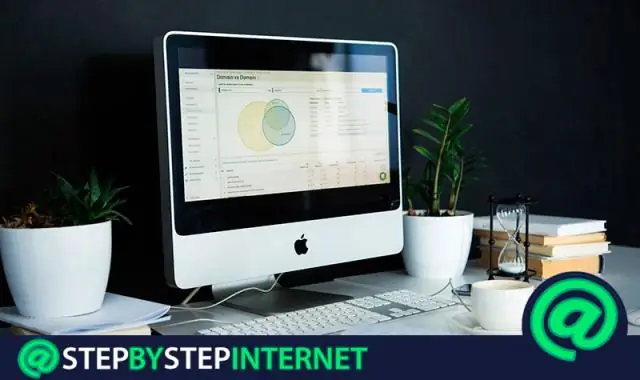
Hvis du gerne vil forhindre, at opkald fra et Pay Tel-fængsel kommer ind på dit telefonnummer, skal du ringe til 1-800-729-8355, trykke på 1 for engelsk (2 for spansk), og derefter indtaste dit telefonnummer med områdenummer og følg stemmemeddelelserne for at blokere dit nummer
Hvordan blokerer jeg nogen fra at sende mig e-mail i Microsoft Outlook?

Bloker en afsender På beskedlisten skal du vælge en besked fra den afsender, som du vil blokere. I Outlook-menulinjen skal du vælge Besked > Uønsket post > Bloker afsender. Outlook føjer afsenderens e-mailadresse til listen over blokerede afsendere. Bemærk: Du kan gendanne alle de e-mails, der er i mappen Junkemail
Hvordan blokerer jeg Google-kontakter?
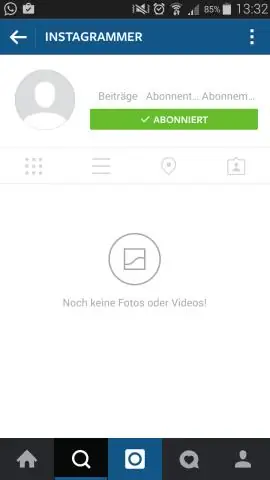
Sådan blokerer du en kontakt i Gmail Åbn e-mail-beskeden fra den kontakt. Klik på pileknappen ved siden af svarknappen på temabeskeden. Klik på Bloker kontaktnavn, hvor kontaktens navn er personens navn. I pop op-vinduet, der vises, klik på Bloker-knappen for at bekræfte dit valg
